宽带连接不上,图文详解怎么解决宽带连接不上
- 2018-09-10 10:40:02 分类:常见问题
最近小编在浏览网页的事后,有小伙伴问小编怎么解决宽带连接不上的问题。于是小编认真地想了想,是不是许多小伙伴都在找这个问题的解决方法。于是,在接下来的内容里,我就给大家述说怎么解决宽带连接不上的问题。
小编今天呢,是有任务在身的。小伙伴们知道是什么任务呢?你们能不能猜出那么一丢丢苗头。哈哈~还是我自己来揭晓答案吧。今天小编大大要说的就会说关于怎么解决宽带连接不上的问题。感兴趣的小伙伴们,follow me !
方法一:
1.打开浏览器,然后输入192.168.1.1,输入好了之后就敲击回车键。
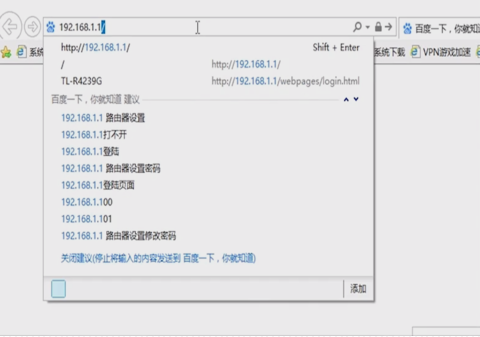
网络连不上示例1
2.接着输入登录账号和密码(小彩蛋:路由器一般默认的账号和密码都是admin)。
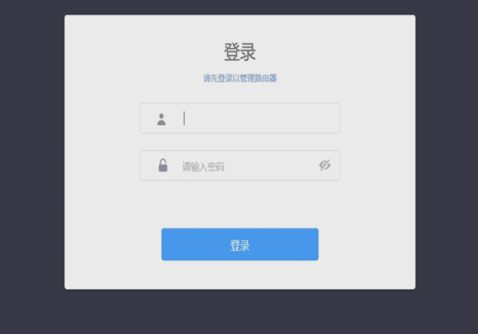
宽带连不上示例2
3.接着展开“系统工具”,再找到并点“恢复出厂设置”,重新设置路由器参数就可以解决问题了。
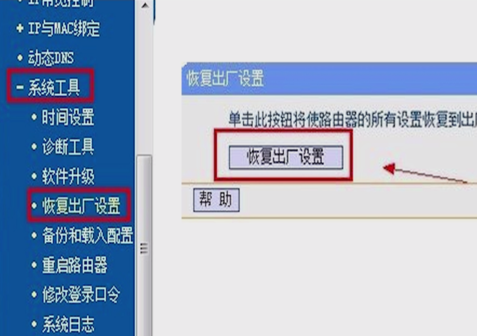
宽带网连不上示例3
方法二:
1.先右键点击底部任务栏里的网络图标,再点“打开网络和共享中心”。

网络连不上示例4
2.点“更改适配器设置”,再右键点击“本地连接”(具体名称看自己的网络。),选“属性”。

宽带连接不上示例5
3.双击打开“internet”协议版本4(TCP/IPv4),如果已经分配了IP设置,就选“自动获得IP地址”。
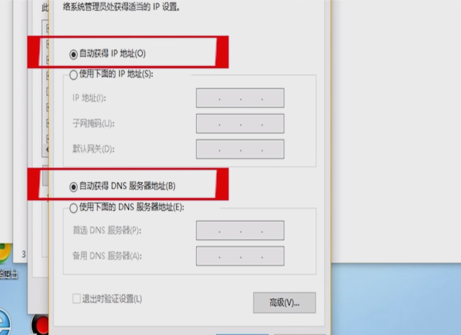
宽带网连不上示例6
4.如果未分配IP地址,那就可以参考小编下面的这些~设置好之后就点击保存就可以了。
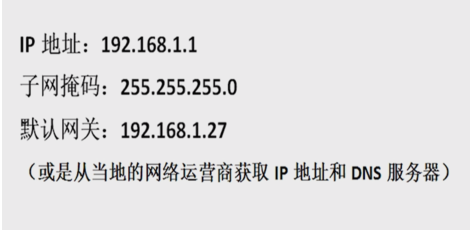
宽带网连不上示例7
以上就是解决宽带连接不了的两种方法啦~~